更新时间:2023-09-13
win11游戏掉帧怎么办?最近有小伙伴们向小编反映在更新了win11系统后出现打游戏时候掉帧很严重的情况,不清楚是什么情况,其实掉帧很有可能是硬件或者网络问题所导致的,那下面小编给大家带来几种游戏掉帧的解决方法,希望可以帮助到你呀!
1、我们可能是因为硬件配置不足,不足以支撑win11的系统动画和特效。
2、这时候可以先通过开始菜单进入系统设置。
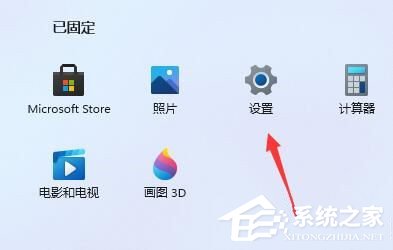
3、然后在左上角搜索框中搜索“性能”进入,“调整Windows的外观和性能”。
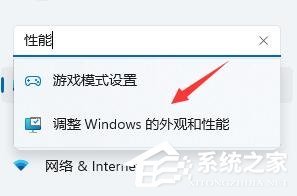
4、接着在视觉效果下方勾选“调整为最佳性能”。
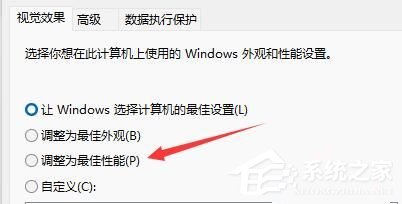
5、设置完成之后点击下面的“确定”就可以了。
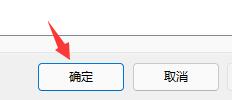
1、当win11更新后掉帧严重怎么办?首先当我们的散热有些设备温度过高时,会通过降频的方法来降低问题。
2、这时可以打开系统设置选项,我们在左上角搜索“电源”,点击“显示所有结果”选项。
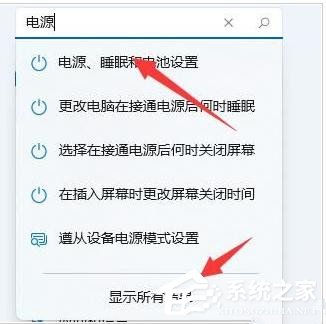
3、接着我们在下拉列表中打开“选择电源计划”。
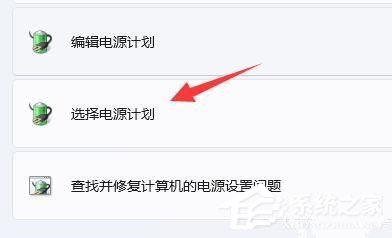
4、再勾选开启“高性能”模式即可。
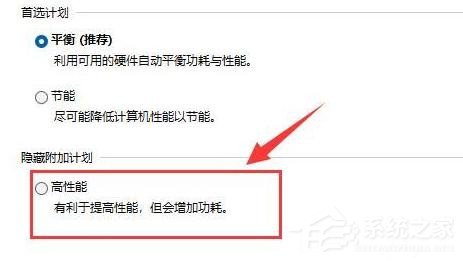
5、如果高性能模式也解决不了,可以尝试购买一个外接散热器试试看。
1、Win + R 键打开运行窗口输入 msconfig。
2、点击 “服务” 选项卡,勾选 ”隐藏所有 Microsoft 服务”,点击 “全部禁用”。
3、点击 ”启动” 选项卡,点击 ”打开任务管理器”,然后禁用全部启动项并确定。
4、重启电脑。
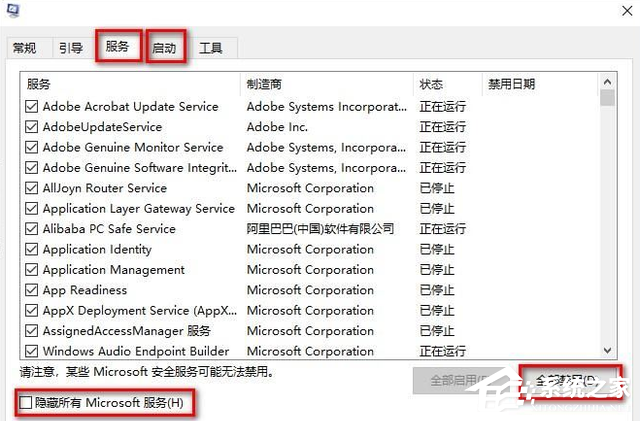
1、不管你使用的是n卡还是a卡,都有官方的显卡驱动。
2、可以去NVIDIA或者AMD的官网下载安装对应的驱动程序进行安装,驱动没有安装好,不管你玩什么游戏估计都有可能掉帧。
最新文章
win11游戏掉帧怎么办win11游戏掉帧严重的解决办法
2023-09-13ToDesk如何进行文件传输ToDesk文件传输的方法
2023-09-13Win10更新补丁打印机故障怎么办Win10更新补丁打印机故障的解决方法
2023-09-12Win11安卓子系统哪里下载下载安卓子系统的方法介绍
2023-09-12Win11小组件提示加载此内容时出现错误怎么解决
2023-09-12Win7打印时提示“Active Directory域服务当前不可用”怎么办
2023-09-12Win11 bata版无法获取最新更新怎么办Win11 bata版无法更新的解决方法
2023-09-12安装纯净版windows7系统
2023-09-12自己在家能重装电脑系统嘛自己在家重装Win10的方法
2023-09-12一键重装系统Win11的详细步骤
2023-09-12发表评论